(৪) কিভাবে একটি File or Folder কে delete এবং permanently delete করা যায়।
কিভাবে একটি File or Folder কে delete এবং permanently delete করা যায়:
Folder বা File টির উপর মাউজ পয়েন্টার রেখে মাউজের ডান বাটনে click করে Delete এ click করতে হবে। এবার একটি confirmation dialog box এ একটি Massage দিবে “Are you sure you want to move this file to the Recycle Bin?”, অর্থাৎ আপনি কি নিশ্চিত এটাকে Recycle Bin সরাতে? এখন Yes এ click করলে Folder বা File টি Recycle Bin এ চলে যাবে। এর মানে Folder বা File টি এখনো delete হয় নি। প্রয়োজনে Recycle Bin Folder থেকে Folder বা File টিকে Cut করে আনা যাবে। Recycle Bin Folder টি সাধারণত Desktop এ থকে।
Folder বা File টিকে permanently delete করতে হলে Recycle Bin Folder এর উপর মাউজ পয়েন্টার রেখে মাউজের ডান বাটনে click করে Empty Recycle Bin এ click করলে একটি confirmation dialog box এ Massage দিবে “Are you sure you to permanently delete this file?”., অর্থাৎ আপনি কি নিশ্চিত এটাকে সম্পূর্নরূপে মুছে ফেলতে। এবার Yes এ click করলে Folder বা File টিকে permanently delete হয়ে যাবে।
or
Folder বা File টিকে Recycle Bin Folder এ না পাঠিয়ে permanently delete করতে হলে Folder বা File টির উপর মাউজ পয়েন্টার রেখে মাউজের ডান বাটনে click করে keyboard থেকে shift চেপে Delete এ click করতে হবে। একটি confirmation dialog box এ Massage দিবে “Are you sure you to permanently delete this file?”., অর্থাৎ আপনি কি নিশ্চিত এটাকে সম্পূর্নরূপে মুছে ফেলতে। এবার Yes এ click করলে Folder বা File টিকে permanently delete হয়ে যাবে।
**Note: আসলে permanently delete করা Folder বা File অথবা Format করা Folder বা File কেও এখন অনেক data recovery software দিয়ে খুব সহজে RECOVER করা যায়। কোন Folder বা File কে delete করলে শুধু পরবর্তিতে এর উপর অন্য Folder বা File write এর উপযোগী হয়। Folder বা File টি delete হয় না। সম্পূর্ণরূপে তখনি delete হবে যখন এর উপর অন্য ফাইল write হবে অথবা কোন file shredder utility software দিয়ে delete করলে যা এর Binary code কে ০ দিয়ে পরিবর্তন করে (যেমন-Gallary utilizer)।
নিচে চিত্রসহ বর্ননা এবং ভিডিও দেওয়া হল
চিত্রসহ বর্ননা :
কিভাবে একটি File or Folder কে delete এবং permanently delete করা যায়:
(i) Folder বা File টির উপর মাউজ পয়েন্টার রেখে মাউজের ডান বাটনে click করে Delete এ click করতে হবে। (See screenshot below).
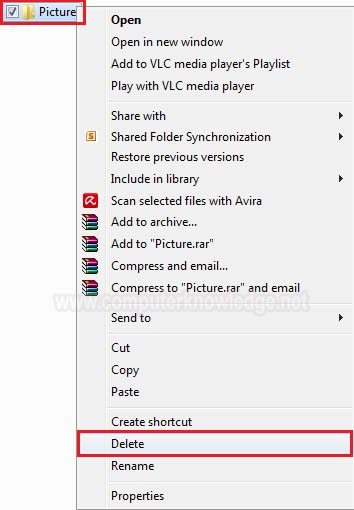
এবার একটি confirmation dialog box এ একটি Massage দিবে “Are you sure you want to move this file to the Recycle Bin?”, অর্থাৎ আপনি কি নিশ্চিত এটাকে Recycle Bin সরাতে? এখন Yes এ click করলে Folder বা File টি Recycle Bin এ চলে যাবে। প্রয়োজনে Recycle Bin Folder থেকে Folder বা File টিকে Cut করে আনা যাবে।(See screenshot below).
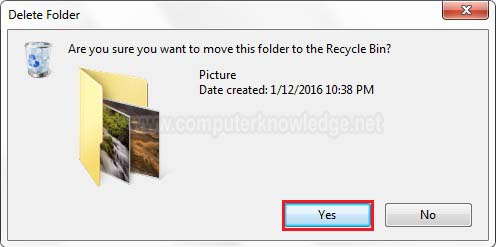
Folder বা File টিকে permanently delete করতে হলে Recycle Bin Folder এর উপর মাউজ পয়েন্টার রেখে মাউজের ডান বাটনে click করে Empty Recycle Bin এ click করলে (See screenshot below).
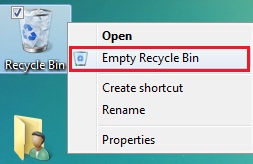
একটি confirmation dialog box এ Massage দিবে “Are you sure you to permanently delete this file?”., অর্থাৎ আপনি কি নিশ্চিত এটাকে সম্পূর্নরূপে মুছে ফেলতে। এবার Yes এ click করলে Folder বা File টিকে permanently delete হয়ে যাবে।
(See screenshot below).
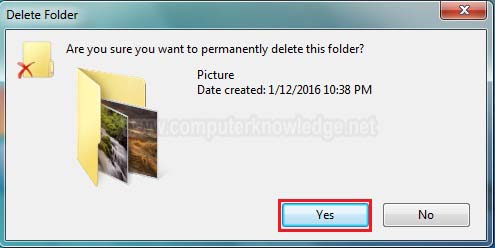
ভিডিও:
কিভাবে একটি File or Folder কে delete এবং permanently delete করা যায়:
|